De bedste måder at åbne HEIC-filer på Windows, Mac og online
Hvis du bruger en iPhone, vil du bemærke, at dine billeder har HEIC filtypenavne. HEIC-filer er billedformater, som Apple har oprettet. Det er deres version af HEIF (High-Efficiency Image File). Desuden er HEIC-filer komprimerede billedfiler i et højkvalitetsformat. Men da HEIC-filer kun er eksklusive for Apple-enheder, kan du ikke åbne HEIC-filer på Windows og Online. Så den bedste måde at åbne en HEIC-fil på Windows og Online er at bruge de strategier, der er vist i denne artikel.

Del 1. Sådan åbnes HEIC-fil på Windows
Det er umuligt at åbne en HEIC-fil på Windows; derfor har du brug for et værktøj til at hjælpe dig med at åbne en HEIC-fil på Windows. Men hvis du vil åbne din HEIC på Windows, kan du konvertere den til en fil, som Windows understøtter, JPG. JPG er et filformat, som Windows kan åbne indbygget og er det mest berømte billedfilformat. Heldigvis fandt vi den bedste HEIC til JPG-konverter til at åbne HEIC-filer på Windows.
FVC Gratis HEIC til JPG Converter
Hvis du leder efter den bedste HEIC til JPG-konverter online, behøver du ikke at søge længere! FVC Gratis HEIC til JPG Converter er en online HEIC til JPG-konverter, der kan konvertere filer uden at miste kvalitet. Det er et brugervenligt værktøj, fordi det har en letforståelig grafisk brugerflade i modsætning til det andet onlineværktøj, du kan få adgang til på nettet. Med webværktøjet kan du tilføje to eller flere filer her og udføre batchkonvertering for en mere produktiv konverteringsproces med et enkelt klik.
Selvom værktøjet har brug for en internetforbindelse, før du kan bruge det, er konverteringsprocessen uden tvivl ekstremt hurtig sammenlignet med de andre online og offline værktøjer. Er webkonverteren ikke dejlig? Hvis du vil lære mere om dette værktøj, skal du læse detaljerne nedenfor om denne bedste webbaserede HEIC til JPG-konverter.
Funktioner:
- Det giver dig mulighed for at batchkonvertere HEIC-filer til JPG-format.
- Den har en nem at bruge softwaregrænseflade.
- Kompatibel med alle tilgængelige browsere.
- Den har en ultrahurtig konverteringsproces til at konvertere med lynets hastighed.
Sådan konverteres HEIC til JPG ved hjælp af FVC Free HEIC til JPG Converter:
Trin 1. Søg i din browser FVC Gratis HEIC til JPG Converter. Så vil det dirigere dig til deres webside. Sådan ser deres hjemmeside ud:
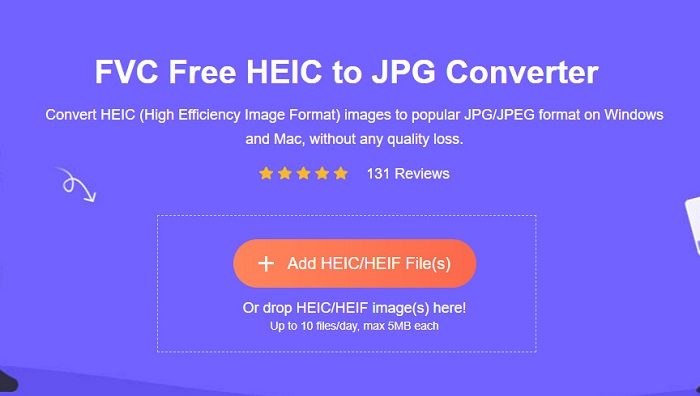
Trin 2. Klik derefter på Tilføj HEIC / HEIF-fil (er) knap. Dine computerfiler vises, og vælg derefter HEIC fil du vil uploade.
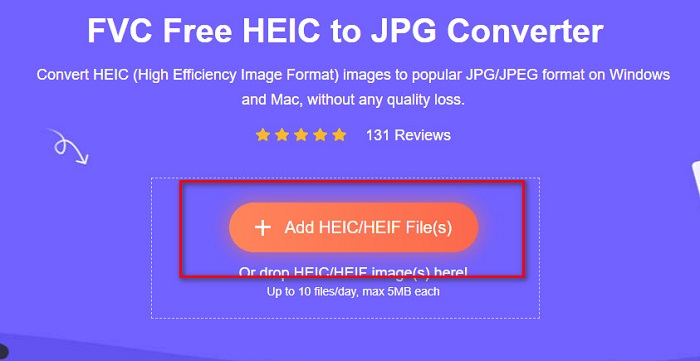
Trin 3. Efter upload af din fil, vil din HEIC til JPG konverteringsproces begynde. Vent derefter et par sekunder for at afslutte.
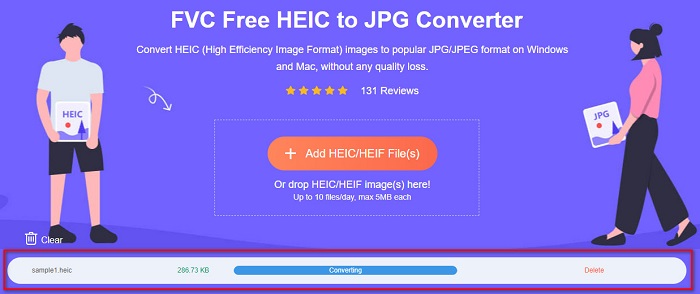
Trin 4. Til sidst skal du klikke på Hent knappen for at downloade dit JPG-filformat, og find det derefter på dine computerfiler.
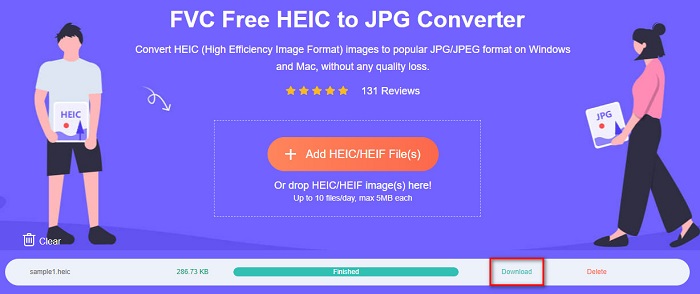
Og det er det! Du kan nu se HEIC-billedet konverteret til JPG-filformat.
Del 2. Sådan åbnes HEIC-fil på Mac
Det er nemt at åbne en HEIC på en Mac, fordi Apple understøtter HEIC-billeder. Men hvis du stadig vil vide trin-for-trin-processen om, hvordan du åbner HEIC-filer på Mac, skal du læse nedenstående trin.
Trin 1. Find din HEIC-fil på din Mac-enhed.
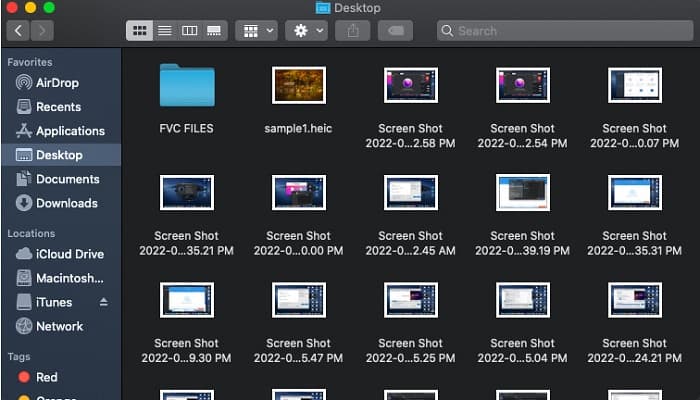
Trin 2. Dobbelttryk derefter på din HEIC-fil.
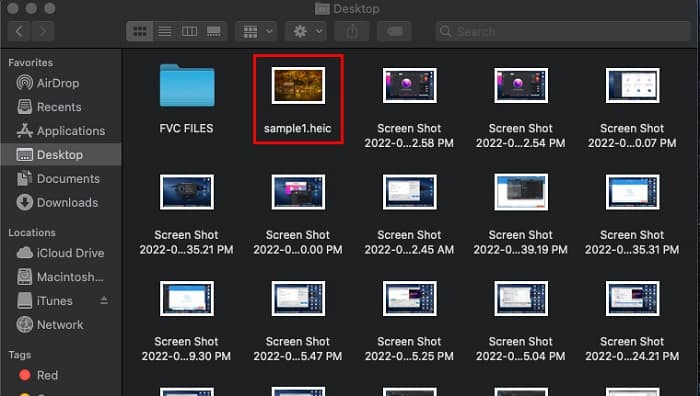
Trin 3. Og du kan nu se og nyde din HEIC-fil.
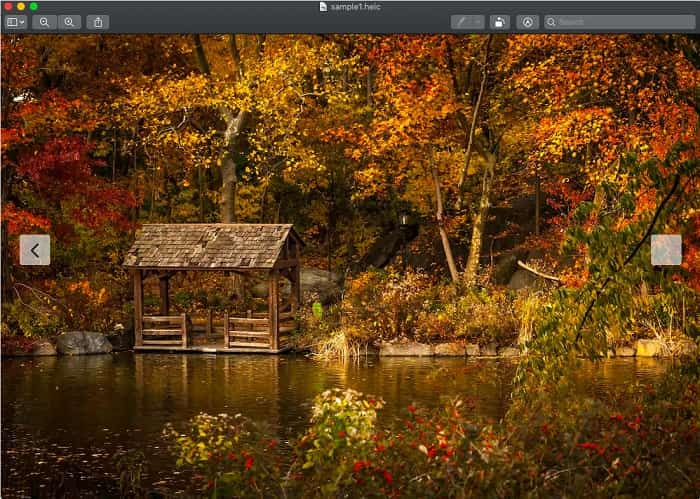
Del 3. Sådan åbner du HEIC Online
En af de mest effektive måder at åbne din HEIC-fil på er ved at åbne den online. Der er kun nogle få værktøjer, du kan bruge til at åbne HEIC-filer online; dog fandt vi et værktøj til dig til at åbne din HEIC-fil online.
Compressjpg.net
Compressjpg.net er et værktøj, der giver dig mulighed for nemt at åbne HEIC-filer online. Desuden kan du se HEIC- og HEIF-billeder fra din mobil eller vinduer ved at bruge dette værktøj.
Trin 1. Søg i din browser Compressjpg.net, så fører det dig til deres webside. Klik derefter på Vælg fil knap eller Træk og slip din HEIC-fil på softwarens hovedgrænseflade.
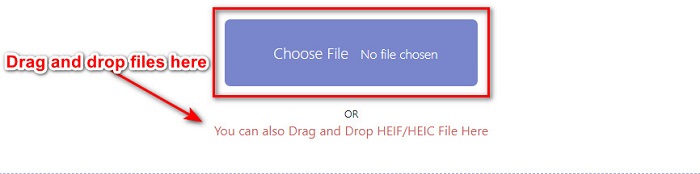
Trin 2. Når du har klikket på knappen Vælg fil, vises dine computerfiler, hvor du vælger din HEIC-fil. Klik derefter Åben for at uploade din HEIC-fil.
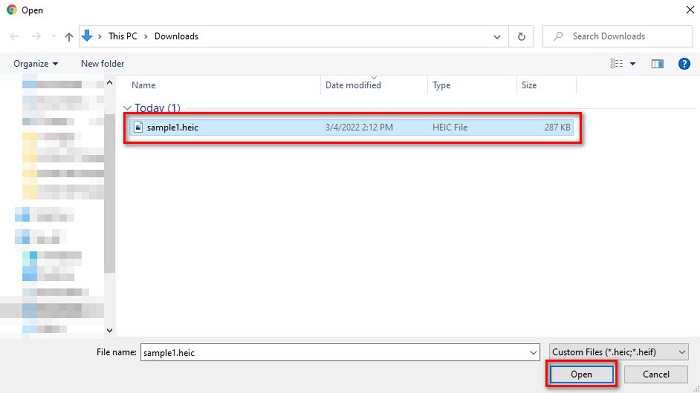
Trin 3. Endelig kan du nu se din HEIC-fil online. Nemt er det ikke?

Fordele
- Let at bruge
- Det kan indlæse dit HEIC-billede hurtigt.
- Den indeholder ingen forstyrrende annoncer.
Ulemper
- Da det er internetafhængigt, kan du have problemer med at se dit HEIC-billede.
HEIC Image Viewer-dekoder
En anden online viewer, der er værd at bruge, er HEIC Image Viewer Decoder. Denne onlinefremviser giver dig mulighed for at se din HEIC-fil i blot et par trin. Det er meget praktisk at bruge, og mange mennesker bruger dette værktøj. Denne online seer indeholder dog mange forstyrrende annoncer, som kan forstyrre din visningsproces. Ikke desto mindre er det en af de mest brugte online HEIC-seere.
Trin 1. Søg først i HEIC Image Viewer Decoder på dit søgefelt.
Trin 2. Træk og slip derefter din HEIC-fil på den rektangulære boks, eller du kan klikke på knappen Vælg fil for at uploade din HEIC-fil. Fortsæt derefter til det sidste trin.

Trin 3. Vent endelig på, at dit HEIC-billede indlæses, så kan du nu se det HEIC-billede, du vil se.
Fordele
- Den har en nem at bruge softwaregrænseflade.
- Tilgængelig i enhver browser.
Ulemper
- Den indeholder mange foruroligende annoncer.
- Det tager tid at indlæse dit HEIC-billede.
FileProInfo
FileProInfo er en online HEIC-fremviser, der giver dig mulighed for at se din HEIC-fil med det samme. Denne gratis onlinefremviser kræver ikke, at du registrerer og installerer softwareprogrammet. Desuden er den 100% sikker at bruge. Ulempen ved det er, at det indeholder irriterende annoncer, der er foruroligende. Selvom det har en filstørrelsesgrænse, ser mange mennesker deres HEIC-filer ved hjælp af dette onlineværktøj.
Trin 1. I den browser, du bruger, søg i FileProInfo HEIC online viewer.
Trin 2. På softwarens hovedgrænseflade skal du klikke på Vælg HEIC-fil knappen, så vises dine computerfiler, hvor du vælger den HEIC-fil, du vil se.
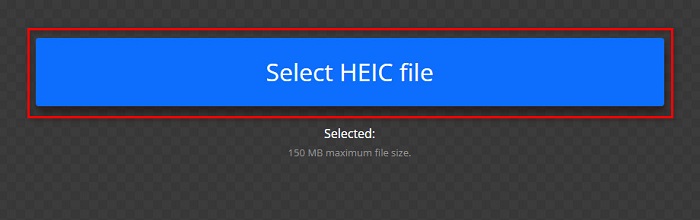
Trin 3. Klik til sidst på knappen Åbn HEIC-fil for at se din HEIC-fil online. Så vent bare på, at dit HEIC-billede indlæses.
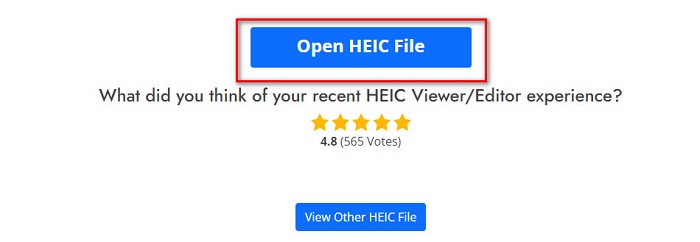
Fordele
- Det kan nemt se HEIC-filen.
- Gratis at få adgang på nettet.
- Indlæringskurven er ikke stiv.
Ulemper
- Filstørrelsesbegrænsning.
- Pop-up-annoncer kommer ud af ingenting.
Del 4. Mere viden om HEIC-fil
HEIC-filer er filbilledformater, der findes på billeder taget fra Apple-enheder. HEIC står for High-Efficiency Image Container. Disse typer filer er skabt til at have bedre komprimering uden at påvirke den høje kvalitet af et billede.
Desuden, fordi denne billedfil har en bedre komprimering med en opløsning i høj kvalitet, er disse filer bedst til fotoshoots, live-billeder og animationsoprettelse. Hvad mere er, kan den understøtte en 16-bit farve for bedre redigering. Men da Apple udvikler HEIC-filer, er det ikke kompatibelt med mange apps og enheder.
Del 5. Ofte stillede spørgsmål om, hvordan man åbner HEIC-filer
Kan du åbne HEIC-filer på Android-enheder?
Nej. HEIC-filer er kun for Apple-enheder. Det er umuligt at åbne disse billedfiler på Android; du skal bruge et værktøj eller en online konverter.
Påvirker konvertering af HEIC-fil til JPG-fil kvaliteten?
Konvertering af din HEIC-fil til JPG-filformat vil ikke påvirke billedkvaliteten. Det vil dog påvirke filstørrelsen, fordi HEIC-filer er komprimerede filer, mens JPG ikke er det.
Kan jeg åbne JPG-formatet på Apple-enheder?
Ja. Mange Apple-enheder som iPhone og iPad har et indbygget program, der kan åbne JPG-filformat. En måde er at åbne din JPG-fil ved hjælp af iCloud-fotos.
Kan du konvertere HEIC-fil til PNG-filformat?
Ganske vist giver mange værktøjer dig mulighed for at konvertere HEIC-filer til PNG-filformat.
Konklusion
Så du behøver ikke bekymre dig nu, hvis du vil åbne HEIC-filer på Windows, Mac og online, fordi alle løsninger og måder er præsenteret for dig ovenfor. Der er mange måder at åbne din HEIC-fil på. Det er dog ikke alle, der har de samme funktioner at bruge. Men hvis du vil se din HEIC-fil på en hvilken som helst enhed, er det praktisk at konvertere din HEIF-fil til JPG-filformat. Og i så fald vil FVC Free HEIC til JPG-konverter hjælpe dig med det problem.
Derfor, hvis du er en Windows-bruger, er den eneste måde at åbne en HEIC-fil på at konvertere den til JPG ved hjælp af den bedste HEIC til JPG-konverter, og det er FVC gratis HEIC til JPG konverter.



 Video Converter Ultimate
Video Converter Ultimate Skærmoptager
Skærmoptager



